Brother MFC-845CW User Manual
Browse online or download User Manual for Multifunction Devices Brother MFC-845CW. Brother MFC-845CW Manuel d'utilisation
- Page / 213
- Table of contents
- BOOKMARKS
- GUIDE DE L’UTILISATEUR 1
- INFORMATIONS D'AGRÉMENT 3
- Table des matières 6
- Section II Fax 7
- 11 Impression de rapports 86 9
- 12 Relève 88 9
- Section III Copie 10
- Section V Logiciel 11
- Section VI Appendices 11
- D Spécifications 177 12
- E Glossaire 192 12
- F Index 196 12
- Généralités I 13
- Informations générales 1 14
- Comment accéder au 15
- Guide d’utilisation du 15
- Chapitre 1 16
- Informations générales 17
- 10.10.2006 20
- Opérations de base 1 21
- Chargement des documents et 22
- Zone de numérisation 2 23
- Papier et autres 24
- Chargement du papier 28
- Chargement d’enveloppes 30
- Chargement du papier photo 2 32
- Comment retirer de petites 33
- Zone imprimable 2 34
- Configuration générale 3 35
- MFC-440CN 36
- MFC-660CN et MFC-845CW 36
- Temporisation du 37
- Réglages de papier 3 37
- Réglage de volume 3 38
- Volume du bip sonore 3 39
- Volume du haut-parleur 3 39
- Automatique de l'heure 40
- Ecran LCD 3 40
- Réglage de la luminosité de 41
- Réglage du délai avant 41
- Fonctions de sécurité 4 43
- Activer/désactiver le 44
- Sécurité mémoire 45
- (MFC-660CN et 45
- MFC-845CW seulement) 45
- Sécurité mémoire 4 46
- Section II 47
- Envoi d'un fax 5 48
- Diffusion 50
- (Noir et blanc 50
- Envoi d'un fax 51
- Opérations d'envoi 52
- Changement de résolution de 53
- Multitâche 53
- (Noir et blanc uniquement) 5 53
- Envoi en temps réel 5 54
- Mode international 5 54
- Fax en différé 54
- Chapitre 5 56
- Message Mémoire saturée 5 57
- Réception d’un fax 6 58
- Utilisation des modes 59
- Manuel 6 60
- REP (MFC-660CN et 60
- MFC-845CW seulement) 6 60
- REP externe (MFC-440CN 60
- Configurations du 61
- Détection de fax 6 62
- Opérations de 63
- Impression d’un fax à partir 64
- Téléphone et périphériques 65
- Numérotation par tonalité ou 66
- Mode Fax/Tél 7 66
- Mode Fax/Tél en mode 66
- Services 67
- Réglage du type de ligne 69
- Branchement d'un REP 70
- Téléphones externes et 72
- Code de réception de fax 7 73
- Comment composer un 74
- Recomposition du numéro de 75
- Appel sortant 8 75
- Historique des ID appelants 76
- (MFC-660CN et MFC-845CW 76
- Enregistrement des 77
- Chapitre 8 78
- Modification des numéros ou 79
- Configuration de groupes de 80
- Combinaison de numéros à 82
- REP numérique (MFC-660CN et 83
- Message sortant en mode 84
- Fax/Tél 9 84
- Activation du mode REP 9 84
- Gestion des messages9 85
- Fonctions 86
- Opérations de fax avancées 88
- (Noir et blanc uniquement) 88
- Mémoriser fax 10 89
- Prévisualisation fax 89
- Comment effacer tous les fax 90
- Comment imprimer tous les 90
- Réception de PC-Fax 10 91
- Désactivation des 92
- Modification des 93
- Extraction à distance 10 93
- Extraction des fax 10 97
- Changement du numéro de 97
- Impression de rapports 11 98
- Rapports 11 99
- Relève 12 100
- Relève séquentielle 102
- (Monochromie uniquement) 12 102
- Transmission par 103
- Chapitre 12 104
- Copie III 105
- Copies de documents 13 106
- Paramètres de copie 13 107
- Agrandissement ou réduction 108
- Copie N en 1 ou poster (mise 108
- Remarque 109
- Réglage de la luminosité, du 110
- Options de papier 13 111
- Message Mémoire 112
- Impression de photos directe 113
- Fonctions du 114
- PhotoCapture Center™ 114
- Structure du dossier de la 115
- Pour commencer 14 116
- Impression de photos 14 117
- Imprimer toutes les photos 14 118
- Imprimer les photos 14 119
- Impression DPOF 14 119
- Vitesse d'impression 14 121
- Options de papier 14 121
- Contraste 14 122
- Ajustement des couleurs 14 122
- Numérisation vers 124
- Comprendre les 126
- Avant l'utilisation de 127
- PictBridge 15 127
- Utilisation de 127
- Impression de photos 15 128
- Chapitre 15 130
- Logiciel V 131
- Fonctions des logiciels et 132
- Appendices VI 133
- Sécurité et réglementation A 134
- Sécurité et réglementation 137
- Connexion réseau A 140
- Marques commerciales A 142
- Dépistage des pannes et 143
- Impression (Suite) 144
- Impression des fax reçus 145
- Réception des fax 146
- Envoi de fax 146
- Gestion des appels entrants 147
- Problèmes de la copie 147
- Envoi de fax (Suite) 147
- Problèmes de numérisation 148
- Problèmes des logiciels 148
- Messages d'erreur B 150
- Transfert des fax ou du 154
- Bourrage de documents B 156
- Détection de tonalité B 158
- Entretien courant B 159
- Nettoyage du scanner B 162
- Nettoyage du cylindre de 163
- Nettoyage du rouleau 163
- Nettoyage de la tête 164
- Vérification de la qualité 164
- Vérification du volume 166
- (MFC-660CN seulement) B 167
- Informations sur 168
- Emballage et transport 169
- MFC-660CN 171
- MFC-845CW 171
- Menu et caractéristiques C 172
- Tableau des menus C 173
- Menu et caractéristiques 175
- Fax ( ) C 182
- Scan ( ) C 183
- Copie ( ) C 184
- PhotoCapture ( ) C 185
- Paramètres d’impression 186
- Saisie de texte C 188
- Spécifications D 189
- Support d’impression D 191
- REP numérique 193
- Combiné sans fil numérique 194
- (MFC-845CW seulement) D 194
- Porte-pile D 195
- Adaptateur CA D 195
- PhotoCapture Center™ D 197
- PictBridge D 197
- Scanner D 198
- Imprimante D 199
- Interfaces D 200
- Consommables D 202
- Réseau (LAN) D 203
- Glossaire E 204
- Glossaire 205
- Visitez notre site Internet 213
Summary of Contents
GUIDE DE L’UTILISATEURMFC-440CNMFC-660CNMFC-845CW
viiiRelève séquentielle (Monochromie uniquement) ...90Transmission par relève (Noir et blanc uniquement) ...
8812Présentation de la fonction de relève12La relève vous permet de programmer votre appareil pour que d’autres correspondants puissent recevoir des f
Relève8912Configuration pour la réception par relève avec code d'accès 12La relève protégée permet de restreindre l'utilisation de la récept
Chapitre 1290Relève séquentielle (Monochromie uniquement) 12La relève séquentielle permet, en une seule opération, de demander une réception par relèv
Relève9112Transmission par relève (Noir et blanc uniquement)12En mode de transmission par relève, l'appareil chargé d'un document attend qu&
Chapitre 1292
Section IIICopie IIICopies de documents 94
9413Comment faire des copies13Passer en mode Copie 13Lorsque vous voulez faire une copie, appuyez sur (Copie). La touche s'allume en vert. L&ap
Copies de documents9513Arrêter le processus de copie13Pour arrêter le processus de copie, appuyez sur Arrêt/Sortie.Paramètres de copie 13Vous pouvez m
Chapitre 1396Agrandissement ou réduction de l'image copiée 13Vous pouvez choisir le facteur d'agrandissement ou de réduction.a Appuyez sur
Copies de documents9713e Appuyez sur a ou sur b pour sélectionner Off (1 En 1), 2en1(P), 2en1(L), 4en1(P), 4en1(L)ou Poster(3x3).Appuyez sur OK.f Si v
ixImprimer sans marge...111Définition des paramètres modifiés comme no
Chapitre 1398Tri des copies à l'aide du chargeur 13Vous pouvez trier copies multiples. Les pages seront triées dans l'ordre 123, 123, 123 et
Copies de documents9913g Effectuez l'une des actions suivantes: Si vous voulez modifier la saturation pour une autre couleur, passez à l'ét
Chapitre 13100Définition des paramètres modifiés comme nouveaux réglages par défaut 13Vous pouvez sauvegarder les paramètres de copie utilisés le plus
Section IVImpression de photos directeIVImpression de photos à partir d'une carte mémoire102Imprimer des photos à partir d'un appareil photo
10214Fonctions du PhotoCapture Center™14Impression à partir d'une carte mémoire sans utiliser un PC 14Même si l'appareil n'est pas racc
Impression de photos à partir d'une carte mémoire10314Structure du dossier de la carte mémoire 14L'appareil est conçu pour être compatible a
Chapitre 14104Pour commencer 14Insérez fermement la carte dans la fente qui lui correspond. 1 CompactFlash®2 SecureDigital™, MultiMediaCard™3 Memory S
Impression de photos à partir d'une carte mémoire10514RemarqueSi votre appareil photo numérique prend en charge l'impression DPOF, voir Impr
Chapitre 14106a Assurez-vous que la carte mémoire est insérée dans la fente appropriée.Appuyez sur (PhotoCapture). b Appuyez sur a ou sur b pour séle
Impression de photos à partir d'une carte mémoire10714Imprimer les photos 14Avant de pouvoir imprimer une photo donnée, vous devez connaître son
xNettoyage de l'extérieur de l'appareil ...150Nettoyage du scanner ...
Chapitre 14108Paramètres d'impression de PhotoCapture Center™14Vous pouvez changer temporairement les paramètres d’impression pour l’impression s
Impression de photos à partir d'une carte mémoire10914Vitesse d'impression 14a Appuyez sur a ou sur b pour sélectionner Qualité impr..Appuye
Chapitre 14110Contraste 14Vous pouvez sélectionner le réglage du contraste. Un contraste plus important rend l'image plus nette et plus vive.a Ap
Impression de photos à partir d'une carte mémoire11114Recadrage 14Si la photo est trop longue ou trop large pour tenir dans la mise en page chois
Chapitre 14112Numérisation vers carte mémoire 14Passer en mode Scan 14Lorsque vous voulez numériser vers une carte mémoire, appuyez sur (Scan). La
Impression de photos à partir d'une carte mémoire11314b Chargez votre document.c Appuyez sur (Scan).d Appuyez sur a ou sur b pour sélectionner S
Chapitre 14114Comprendre les messages d'erreur 14Une fois que vous serez familiarisé avec les types d'erreur qui peuvent se produire avec Ph
1151515 Votre appareil Brother prend en charge la norme PictBridge ce qui vous permet de vous connecter à et imprimer des photos directement d'un
Chapitre 15116Impression de photos 15RemarqueRetirez toutes les cartes mémoire de l'appareil avant de connecter l'appareil photo numérique.
Imprimer des photos à partir d'un appareil photo avec PictBridge11715Comprendre les messages d'erreur 15Une fois que vous serez familiarisé
Section IGénéralités IInformations générales 2Chargement des documents et du papier 10Configuration générale 23Fonctions de sécurité 31
Chapitre 15118
Section VLogiciel VFonctions des logiciels et fonctions réseau 120
12016Le CD-ROM comprend le Guide utilisateur - Logiciel et le Guide utilisateur - Réseau pour les fonctions disponibles lors du raccordement à un ordi
Section VIAppendices VISécurité et réglementation 122Dépistage des pannes et entretien courant 131Menu et caractéristiques 160Spécifications 177Glossa
122AChoix d'un emplacement APlacez l'appareil sur une surface plane et stable, à l'abri des vibrations et des chocs, un bureau par exem
Sécurité et réglementation123Utiliser l'appareil en toute sécurité AVeuillez lire ces instructions avant de tenter toute opération de maintenance
124 Prenez soin de NE PAS placer les mains sur le bord de l’appareil sous le capot de document ou le capot du scanner. Vous risqueriez de vous blesser
Sécurité et réglementation125 Veillez à NE PAS toucher la zone ombrée sur l'illustration. Vous risqueriez de vous blesser. Lorsque vous déplacez
126AVERTISSEMENT • Faites attention lors de l'installation ou de la modification des lignes téléphoniques. Ne touchez jamais aux bornes ou fils t
Sécurité et réglementation1277 Les fentes et ouvertures dans le boîtier sont destinées à la ventilation. Pour garantir un fonctionnement fiable du pro
21Comment utiliser la documentation1Nous vous remercions d’avoir acheté un appareil Brother! La lecture de la documentation vous aidera à tirer le mei
128IMPORTANT - Pour votre sécurité APour garantir une utilisation en toute sécurité, branchez la fiche à trois broches fournie uniquement dans une pri
Sécurité et réglementation129Restrictions légales concernant le photocopiage AIl est illégal de faire des reproductions de certains articles ou docume
130Marques commerciales ALe logo Brother est une marque déposée de Brother Industries, Ltd.Brother est une marque déposée de Brother Industries, Ltd.M
131BDépistage des pannes BSi vous pensez qu'il y a un problème avec votre appareil, utilisez le tableau ci-dessous et suivez les conseils de dép
132Traits blancs horizontaux dans le texte ou les graphiques.Nettoyez la tête d'impression. (Voir Nettoyage de la tête d'impression à la pag
Dépistage des pannes et entretien courant133Des pages imprimées ne sont pas bien empilées.Veillez à utiliser le volet du support papier. (Voir Chargem
134L'appareil ne répond pas aux appels.Vérifiez que le mode de réception de l'appareil est correctement configuré. (Voir Sélection du mode d
Dépistage des pannes et entretien courant135Mauvaise qualité des fax envoyés. Essayez de passer en mode de résolution Fin ou Sup.fin. Faites une copie
136Problèmes de numérisationProblème SuggestionsDes erreurs TWAIN/WIA s'affichent pendant la numérisation.Vérifiez que le pilote TWAIN/WIA de Bro
Dépistage des pannes et entretien courant137Difficultés rencontrées avec le réseauProblème SuggestionsImpossible d'imprimer sur le réseau.Vérifie
Informations générales31Comment accéder au Guide d’utilisation du logiciel et au Guide de l’utilisateur réseau1Ce guide de l’utilisateur ne contient p
138Messages d'erreur BComme pour tout appareil de bureautique sophistiqué, des erreurs peuvent se produire. Si c'est le cas, votre appareil
Dépistage des pannes et entretien courant139Données mém. Il reste des données d'impression dans la mémoire de l'appareil.Relancez l'imp
140Mémoire saturée La mémoire de l'appareil est pleine.Envoi de fax ou copie en coursEffectuez l'une des actions suivantes: Appuyez sur Arr
Dépistage des pannes et entretien courant141Sans cartouche Une cartouche d'encre est mal installée.Réinstallez la cartouche d'encre. (Voir R
142Transfert des fax ou du journal des fax BSi l’écran LCD affiche l’un des messages suivants: nous vous conseillons de transférer vos fax vers un aut
Dépistage des pannes et entretien courant143Transfert de fax vers l'ordinateur BVous pouvez transférer les fax de la mémoire de l'appareil
144Bourrage de documents BUn document peut se coincer s'il n'est pas inséré ou entraîné correctement, ou s'il est trop long. Pour remé
Dépistage des pannes et entretien courant145Bourrage dans l'imprimante ou le bac à papier BRetirez le papier coincé en fonction de la position du
146e Soulevez le capot du scanner (1) à partir de l'avant de l'appareil et bloquez-le en position ouverte.Assurez-vous qu'il n'y a
Dépistage des pannes et entretien courant147Parasites sur la ligne téléphonique BSi vous éprouvez des difficultés à envoyer ou à recevoir un fax en ra
Chapitre 14Comment trouver les instructions de numérisation 1Il y a plusieurs façons de numériser des documents. Vous pouvez trouver les instructions
148 c Ouvrez l'emballage de la cartouche d'encre neuve qui correspond à la couleur indiquée sur l'écran LCD, puis sortez la cartouche.d
Dépistage des pannes et entretien courant149g Si vous avez remplacé une cartouche d'encre, un message peut vous inviter à indiquer s'il s&ap
150Nettoyage de l'extérieur de l'appareil BATTENTION Utilisez des détergents neutres. Un nettoyage avec un liquide volatil tel qu'un di
Dépistage des pannes et entretien courant151b Dans le chargeur, nettoyez la barre blanche (1) et la bande de verre (2) située au-dessous avec un chiff
152f Rebranchez le cordon d'alimentation.Nettoyage de la tête d'impression BPour garantir la bonne qualité d'impression, l'apparei
Dépistage des pannes et entretien courant153f Vérifiez la qualité des quatre blocs couleur sur la page.g Une invite sur l'écran LCD vous demande
154Vérification de l'alignement de l'impression BIl se peut que vous ayez à ajuster l'alignement d'impression. Ce sera le cas si,
Dépistage des pannes et entretien courant155Désinstallation ou installation du combiné ou du support de combiné téléphonique (MFC-660CN seulement) BSi
156b Alignez les flèches renfoncées du support de combiné sur celles de l'appareil, puis faites glisser le support vers l'avant de l'ap
Dépistage des pannes et entretien courant157Emballage et transport de l'appareil BQuand vous devez déplacer l'appareil, utilisez son emballa
Informations générales51Comment trouver les instructions de numérisation 1Il y a plusieurs façons de numériser des documents. Vous pouvez trouver les
158h Si votre appareil est équipé d'un combiné, enlevez-le et débranchez son cordon en spirale.i (MFC-845CW) Faites pivoter l’antenne de l’appare
Dépistage des pannes et entretien courant159MFC-660CN MFC-845CW l Fermer le carton et appliquez du ruban adhésif.
160CProgrammation à l’écranCL'appareil est conçu pour être facile à utiliser avec une programmation à l'écran LCD grâce aux touches de navig
Menu et caractéristiques161Tableau des menus CLe tableau des menus va vous aider à comprendre les sélections et les options de menu que vous pouvez tr
162Param. général(suite)P.enreg Config—Récept. fax:On*Récept. fax:OffPermet de personnaliser la touche Veille pour ne pas recevoir de fax en mode d’éc
Menu et caractéristiques163Fax Param.RC.Long. sonnerie(MFC-440CN seulement)3*45Permet de régler le nombre de sonneries avant que l’appareil ne prenne
164Fax(suite)Entr. abrégéesNum.abregé — Permet d’enregistrer les numéros abrégés afin que vous puissiez composer simplement en appuyant sur quelques t
Menu et caractéristiques165Fax(suite)Config Repond.(MFC-660CN et MFC-845CW seulement)MSG sortants Message REPMessage F/TReproduire/enregistrer ou effa
166Réseau(MFC-440CN et MFC-660CN seulement)(suite)TCP/IP(suite)Passerelle [000-255].[000-255].[000-255].[000-255]Saisissez l'adresse de passerell
Menu et caractéristiques167Réseau(MFC-845CW seulement)(suite)TCP/IP(câblé)(suite)Passerelle [000-255].[000-255].[000-255].[000-255]Saisissez l'ad
Chapitre 16Vue d’ensemble du panneau de commande 1MFC-440CN 1MFC-660CN 1MFC-845CW 1RemarqueLa plupart des illustrations dans le guide de l'util
168Réseau(MFC-845CW seulement)(suite)TCP/IP(WLAN)(suite)Serveur WINS (Primaire)000.000.000.000(Secondaire)000.000.000.000Permet de spécifier l'ad
Menu et caractéristiques169Info. appareilNo. de série — — Permet de vérifier le numéro de série de votre appareil.156Param.syst. Mode réponse — Fax*Fa
170Fax ( ) CNiveau1 Niveau2 Niveau3 Options Descriptions PageRésolution fax——Standard*FinSup.finPhotoPermet de régler la résolution des fax sortants.4
Menu et caractéristiques171Scan ( ) CRelevé TX ——StandardProtégéOff*Permet de régler le document sur votre appareil pour qu'il puisse être relevé
172Copie ( ) CNiveau1 Niveau2 Niveau3 Options Descriptions PageQualité ——RapideNormale*MeilleurePermet de sélectionner la résolution Copie pour votre
Menu et caractéristiques173PhotoCapture ( ) CAjust. couleurRouge — Permet de régler la quantité de rouge dans les copies.98Vert — Permet de régler la
174Paramètres d’impressionImpr.total.phot.— — Voir le tableau des paramètres d'impression ci-dessous.Vous pouvez imprimer toutes les photos enreg
Menu et caractéristiques175Rehaus. coul. OnOff*Balance blancs Permet d'ajuster la teinte des zones blanches.110Netteté Permet de rehausser le dét
176Saisie de texte CQuand vous configurez certaines sélections de menu comme l’ID Station, il vous faudra sans doute taper du texte dans l’appareil. J
177DGénéralités DSpécifications DVolume de la mémoire 32 Mo ADF (chargeur automatique de document) Jusqu’à 10 pagesTempérature: 20° C - 30° C (68° F -
Informations générales711 Pavé numériqueCes touches servent à composer les numéros de téléphone et de fax et tiennent lieu de clavier pour taper des i
1781Cela dépend des conditions d’impression.Dimension (MFC-440CN, MFC-845CW) D(MFC-660CN) DPoids MFC-440CN 8,2 kg (18,1 lb)MFC-660CN MFC-845CW8,5 kg
Spécifications179Support d’impression D1N'utilisez que les transparents recommandés pour l'impression à jet d'encre.2Pour le papier gla
180Fax DCompatibilité ITU-T Groupe 3Système d’encodage MH/MR/MMR/JPEGVitesse du modem Repli automatique14 400 bit/s Format du document Largeur du cha
Spécifications1811“Pages” se réfère au “Tableau N° 1 standard Brother” (lettre commerciale typique, résolution standard, code MMR). Les spécifications
182Combiné sans fil numérique (MFC-845CW seulement) DCombiné sans fil (BCL-D20) DPile DFréquence 1,9 GHz Standard DECT™Capacité multicombinés Jusqu’à
Spécifications183Porte-pile DAdaptateur CA DDimensions Poids 71,6g (2,53oz)Consommation électrique (pendant le chargement)Chargement: Moyenne 2 WType
184Copie D1En fonction du type standard Brother. (Mode rapide/Copies empilées) Les vitesses de copie varient en fonction de la complexité du document.
Spécifications185PhotoCapture Center™ D1xD-Picture Card™ Carte classique de 16Mo à 512MoxD-Picture Card™ Type M de 256Mo à 1 GoxD-Picture Card™ Type H
186Scanner D1Windows® XP dans ce guide de l’utilisateur comprend Windows® XP Home Edition, Windows® XP Professional, et Windows® XP Professional x64 E
Spécifications187Imprimante D1La qualité de l’image imprimée varie en fonction de nombreux facteurs, dont, entre autres, la résolution et la qualité d
Si vous devez appeler le service à la clientèle de BrotherFournissez les informations suivantes à des fins de consultation ultérieure:Numéro de modèle
Chapitre 187 Arrêt/SortiePermet d’interrompre une opération ou de sortir du menu.8 LCD (écran à cristaux liquides)Affiche des messages à l’écran pour
188Interfaces D1Votre appareil présente une interface full-speed USB 2.0. Cette interface est compatible avec Hi-Speed USB 2.0; toutefois, le taux max
Spécifications189Configuration de l'ordinateur DConfiguration minimale du système et fonctions de logiciel PC mises en chargePlate-forme de l’ord
190Consommables DEncre L’appareil utilise des cartouches d’encre noir, jaune, cyan et magenta individuelles qui sont séparées de l’ensemble de tête d’
Spécifications191Réseau (LAN) D1Voir le tableau des configurations de l'ordinateur à la page 189.LAN Vous pouvez connecter votre appareil à un ré
192EVoici une liste complète des caractéristiques et des termes qui apparaissent dans les manuels Brother. La disponibilité de ces caractéristiques dé
Glossaire193Erreur de communication (Erreur comm.)Erreur en cours de transmission ou de réception de fax généralement causée par des parasites ou de l
194MultitâcheL'appareil peut numériser les fax sortants ou les travaux programmés en mémoire tout en envoyant un fax présent en mémoire ou en rec
Glossaire195Réglages provisoiresVous pouvez choisir certaines options pour chaque transmission de fax et chaque opération de copie sans pour autant mo
Index196FAADF (chargeur automatique de document) ... 10, 36AIDEMessages à l’écran LCD ...160à
197impression des fax reçus ...133ligne téléphonique ou connexions ...133logiciel ...136numé
Informations générales91Opérations de base 1La procédure suivante décrit comment changer un paramètre dans l’appareil. Dans cet exemple, le paramètre
198LLCD (écran à cristaux liquides) ...160Contraste ...28Liste d'aide ...
199Numérotation de groupeconfiguration de groupes de diffusion ...68modification ...
200RéseauImpressionVoir le Guide utilisateur - Réseau sur le CD-ROM. ...NumérisationVoir le Guide utilisateur - Log
Visitez notre site Internethttp://www.brother.comL'appareil a été approuvé pour être utilisé dans le pays d'achat uniquement. Les compagnies
102Chargement des documents2Vous pouvez envoyer un fax, copier et numériser en utilisant l'ADF (chargeur automatique de documents) et la vitre du
Chargement des documents et du papier112Comment charger des documents 2RemarquePour pouvoir utiliser la vitre du scanner, l’ADF doit être vide. a Soul
Chapitre 212Papier et autres supports acceptables 2La qualité d’impression peut dépendre du type de papier utilisé dans l’appareil.Pour obtenir la mei
Chargement des documents et du papier132Mauvaise configuration N'utilisez PAS les types de papier suivants:• Papier endommagé, gondolé, froissé o
Chapitre 214Sélection du support approprié 2Type de papier et format du papier pour chaque fonction 2Type de papierFormat du papier UtilisationFax Cop
Chargement des documents et du papier152Poids, épaisseur et capacité du papier 21Jusqu’à 50 feuilles pour papier type Légal 80 g/m2 (20 lb).Jusqu’à 10
Chapitre 216Chargement du papier, des enveloppes et autres supports2Chargement du papier et autres supports 2RemarquePour imprimer sur du papier photo
Chargement des documents et du papier172d Sans forcer, insérez le papier dans le bac à papier avec la face imprimée vers le bas et le bord supérieur e
iConformité, compilation et avis de publicationCET ÉQUIPEMENT EST CONÇU POUR FONCTIONNER AVEC UNE LIGNE RTPC ANALOGIQUE À DEUX FILS ÉQUIPÉE DU CONNECT
Chapitre 218g Poussez lentement le bac à papier tout à fait dans l’appareil. h Tout en retenant le bac à papier, retirez le support papier (1) jusqu’à
Chargement des documents et du papier192Comment charger les enveloppes et les cartes postales2a Avant de les charger, appuyez sur les angles et les cô
Chapitre 220Chargement du papier photo 2Utilisez le bac à papier photo qui a été installé au-dessus du bac à papier pour imprimer sur du papier photo
Chargement des documents et du papier212Comment retirer de petites impressions de l’appareil 2Lorsque l’appareil éjecte du papier de petit format dans
Chapitre 222Zone imprimable 2La zone imprimable dépend des paramètres de l’application utilisée. Les chiffres ci-dessous représentent les zones non im
2333Mode économie d’énergie3Lorsque l’appareil est en veille, vous pouvez le placer en mode économie d’énergie en appuyant sur la touche Veille. Vous
Chapitre 3241Vous ne pouvez pas recevoir de fax avec Marche Mono ou Marche Couleur.2Vous ne pouvez pas recevoir un fax automatiquement si vous avez ré
Configuration générale253Temporisation du mode 3L’appareil comprend quatre touches de mode temporaire sur le panneau de commande: Fax, Scan, Copie et
Chapitre 326Format du papier 3Vous pouvez utiliser cinq formats de papier pour imprimer des copies: Lettre, Légal, A4, A5, et 10 x 15 cm (4 x 6 po.) e
Configuration générale273Volume du bip sonore 3Le bip sonore étant activé, l’appareil émet un bip sonore à chaque pression sur une touche, en cas d’er
iiDéclaration de conformité CE conformément à la directive R & TTE
Chapitre 328Automatique de l'heure d'été 3Vous avez la possibilité de configurer l’appareil de sorte qu’il passe automatiquement à l'he
Configuration générale293Réglage de la luminosité de l'éclairage 3Si vous avez des difficultés à lire l’écran LCD, essayez de changer les réglage
Chapitre 330Réglage du délai avant extinction de l'écran 3Vous pouvez ajuster combien de temps l'écran LCD reste allumé après le dernier app
3144Verrouillage TX (MFC-440CN seulement)4La fonction Verrouillage TX empêche tout accès non autorisé à l’appareil. Vous ne pourrez pas continuer à pr
Chapitre 432Changement du mot de passe pour le Verrouillage TX 4a Appuyez sur Menu.b Appuyez sur a ou sur b pour sélectionner Fax.Appuyez sur OK.c App
Fonctions de sécurité334Sécurité mémoire (MFC-660CN et MFC-845CW seulement)4La fonction Sécurité mémoire empêche tout accès non autorisé à l’appareil.
Chapitre 434Modification du mot de passe de la fonction Sécurité mémoire 4a Appuyez sur Menu.b Appuyez sur a ou sur b pour sélectionner Fax.Appuyez su
Section IIFax IIEnvoi d'un fax 36Réception d’un fax 46Téléphone et périphériques externes 53Numérotation et enregistrement des numéros62REP numér
365Saisie de mode Fax 5Lorsque vous voulez envoyer un fax ou modifier les réglages d'envoi ou de réception de fax, appuyez sur la touche (Fax) p
Envoi d'un fax375Envoi de fax à partir de la vitre du scanner 5Vous pouvez utiliser la vitre du scanner pour faxer des pages d’un livre ou une pa
iiiDéclaration de conformité CE 0FabricantBrother Industries, Ltd.15-1, Naeshiro-cho, Mizuho-ku, Nagoya 467-8561 JaponUsineBrother Industries (Shen Zh
Chapitre 538Envoi de fax couleur 5Votre appareil peut envoyer un fax couleur aux appareils qui prennent en charge cette fonction.Toutefois, les fax co
Envoi d'un fax395• La mémoire disponible varie en fonction des tâches dans la mémoire et du nombre d’emplacements utilisés pour la diffusion. Si
Chapitre 540Opérations d'envoi supplémentaires 5Envoi de fax en utilisant différents réglages 5Lorsque vous envoyez un fax, vous pouvez choisir p
Envoi d'un fax415Changement de résolution de fax 5Vous pouvez améliorer la qualité d'un fax en modifiant la résolution de fax.a Appuyez sur
Chapitre 542Envoi en temps réel 5Lorsque vous envoyez un fax, l'appareil numérise d'abord les documents en mémoire. Ensuite, dès que la lign
Envoi d'un fax435Envoi par lot en différé (Noir et blanc uniquement) 5Avant d’envoyer les fax en différé, votre appareil réalisera des économies
Chapitre 544Rétablissement des tous les paramètres aux réglages du fabricant 5Vous pouvez rétablir tous les paramètres aux réglages du fabricant. Ces
Envoi d'un fax455Message Mémoire saturée 5Si le message Mémoire saturée s’affiche pendant la numérisation de la première page d’un fax, appuyez s
466Modes de réception 6Vous devez choisir un mode de réception en fonction des périphériques externes et des services téléphoniques que vous avez sur
Réception d’un fax476Suivez les instructions ci-dessous pour configurer un mode de réception.a Appuyez sur Menu.b Appuyez sur a ou sur b pour sélectio
ivTable des matièresSection I Généralités1 Informations générales 2Comment utiliser la documentation ...
Chapitre 648Manuel 6Le mode manuel désactive toutes les fonctions de réponse automatique sauf si vous utilisez un REP externe avec le MFC-660CN ou MFC
Réception d’un fax496Configurations du mode de réception 6Longueur de sonnerie 6La Longueur de sonnerie détermine le nombre de sonneries émises par l’
Chapitre 650Détection de fax 6Si la fonction Détection de fax est réglé sur On: 6L’appareil reçoit un appel de fax automatiquement, même si vous répon
Réception d’un fax516Opérations de réception supplémentaires6Impression réduite d’un fax entrant 6Si vous sélectionnez l’option On, l’appareil réduit
Chapitre 652Réception d'un fax en fin de conversation (MFC-660CN et MFC-845CW seulement) 6En fin de conversation, vous pouvez demander à votre co
5377Opérations vocales 7Vous pouvez passer un appel vocal en utilisant le combiné, le haut-parleur du téléphone, un téléphone supplémentaire ou extern
Chapitre 754Pour le MFC-845CW 7a Si vous avez répondu à l’appel en appuyant sur Mains Libres sur l’appareil, appuyez sur Secret/Intercom sur l’apparei
Téléphone et périphériques externes557Services téléphoniques 7Votre appareil prend en charge les services téléphoniques d’ID appelant offerts par cert
Chapitre 756Visualisation de la liste d'ID appelant 7Si la fonction ID appelant est réglée sur On, votre appareil enregistre les informations des
Téléphone et périphériques externes577Réglage du type de ligne téléphonique 7Si vous branchez l’appareil sur un PBX ou RNIS pour envoyer et recevoir d
vRéglage de l'arrière-plan ...304 Fonctions de sécurité 31Verrouillag
Chapitre 758Branchement d'un REP externe (répondeur téléphonique externe)7Vous pouvez, si vous le souhaitez, brancher un répondeur externe. Toute
Téléphone et périphériques externes597Enregistrement du message sortant (OGM) sur un répondeur externe 7Le respect d'un certain minutage est impo
Chapitre 760Téléphones externes et supplémentaires 7Branchement d’un téléphone externe ou supplémentaire 7Vous pouvez brancher un téléphone séparé à v
Téléphone et périphériques externes617Utilisation d’un téléphone externe sans fil (MFC-440CN et MFC-660CN seulement) 7Si votre téléphone sans fil est
628Comment composer un numéro8Numérotation manuelle 8Composez tous les chiffres du numéro de téléphone ou de fax. Numérotation par numéro abrégé 8a Ap
Numérotation et enregistrement des numéros638Recomposition du numéro de fax 8Si vous envoyez un fax manuellement et que la ligne est occupée, appuyez
Chapitre 864Historique des ID appelants (MFC-660CN et MFC-845CW seulement) 8Pour cette fonction vous devez être abonné au service d'ID appelant o
Numérotation et enregistrement des numéros658Enregistrement des numéros 8Vous pouvez programmer votre appareil pour effectuer les types suivants de nu
Chapitre 866Enregistrement des numéros abrégés à partir des appels sortants 8Vous pouvez également enregistrer des numéros abrégés à partir de l'
Numérotation et enregistrement des numéros678h Effectuez l'une des actions suivantes: Tapez le deuxième numéro de téléphone ou de fax (20 chiffr
viREP (MFC-660CN et MFC-845CW seulement) ...48REP externe (MFC-440CN seulement) ...
Chapitre 868Configuration de groupes de diffusion 8Les groupes, qui peuvent être enregistrés dans un emplacement de numéro abrégé, vous permettent d&a
Numérotation et enregistrement des numéros698Modification du nom de groupe 8a Appuyez sur Menu.b Appuyez sur a ou sur b pour sélectionner Fax.Appuyez
Chapitre 870e Appuyez sur a ou sur b pour sélectionner le groupe que vous souhaitez modifier.Appuyez sur OK.f Appuyez sur a ou sur b pour sélectionner
7199Mode REP pour REP interne9La fonction REP peut enregistrer jusqu’à 99 messages entrants. Les messages sont enregistrés dans l'ordre de leur r
Chapitre 972Ecoute du message sortant 9a Appuyez sur Menu.b Appuyez sur a ou sur b pour sélectionner Fax.Appuyez sur OK.c Appuyez sur a ou sur b pour
REP numérique (MFC-660CN et MFC-845CW seulement)739Gestion des messages9Indicateur de message 9Le témoin clignote quand il y a de nouveaux messages
Chapitre 974Fonctions supplémentaires du REP9Réglage de la Durée maximum pour les messages entrants 9Le paramètre par défaut de l'appareil permet
REP numérique (MFC-660CN et MFC-845CW seulement)759Moniteur d’enregistrement des messages entrants 9Cette fonction permet de régler sur On ou sur Off
7610Vous ne pouvez utiliser qu’une opération de fax avancée à la fois: Réadressage de fax Mémoriser fax Prévisualisation fax (MFC-660CN et MFC-845C
Opérations de fax avancées (Noir et blanc uniquement)7710Mémoriser fax 10Lorsque vous sélectionnez l'option Mémoriser fax, votre appareil enregis
vii9 REP numérique (MFC-660CN et MFC-845CW seulement) 71Mode REP pour REP interne...
Chapitre 1078Comment prévisualiser un fax10Lorsque vous recevez un fax, vous verrez le message contextuel sur l'écran LCD. (Par exemple: Nouv. Fa
Opérations de fax avancées (Noir et blanc uniquement)7910Réception de PC-Fax 10Si vous activez la fonction Réception PC-Fax, votre appareil enregistre
Chapitre 1080Modification du PC de destination 10a Appuyez sur Menu.b Appuyez sur a ou sur b pour sélectionner Fax.Appuyez sur OK.c Appuyez sur a ou s
Opérations de fax avancées (Noir et blanc uniquement)8110Modification des opérations de fax avancées10Si des fax reçus sont laissés dans la mémoire de
Chapitre 1082RemarqueVous pouvez changer votre code à tout moment. Si vous souhaitez rendre votre code inactif, appuyez sur Effacer/Retour à l'ét
Opérations de fax avancées (Noir et blanc uniquement)8310Commandes de fax à distance 10Utilisez les commandes ci-dessous pour accéder aux fonctions qu
Chapitre 108496 Extraction d'un fax2 Extraction de tous les fax Entrez le numéro d'un télécopieur distant qui doit recevoir les fax mémorisé
Opérations de fax avancées (Noir et blanc uniquement)8510Extraction des fax 10Vous pouvez appeler l'appareil à partir de n'importe quel télé
8611Rapports de fax 11Vous devez configurer le rapport de vérification de l'envoi et la périodicité du journal à l'aide des touches Menu.Rap
Impression de rapports8711 6, 12, 24 heures, 2 ou 7 joursL'appareil imprimera le rapport à l'heure sélectionnée et supprimera tous les trav
More documents for Multifunction Devices Brother MFC-845CW


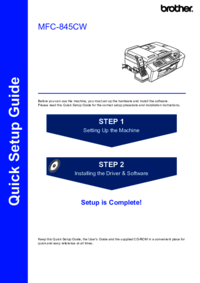







 (32 pages)
(32 pages) (162 pages)
(162 pages)







Comments to this Manuals